این روزها دکمههای فیزیکی بر روی گوشیهای هوشمند حذف شدهاند و کمتر مشاهده میشوند اما هنوز هم برای دستیابی به برخی از اقدامات اساسی نظیر روشن کردن صفحهنمایش و یا افزایش و کاهش حجم صدا به این کلیدها احتیاج پیدا میکنیم به همین دلیل این کلیدهای فیزیکی بر روی گوشیها تعبیه شدهاند. حالا و از آنجایی که ما روزانه بارها از این دکمهها استفاده میکنیم، احتمال خراب شدن آنها بسیار زیاد و چه کسی منکر محبوبیت گوشی اندرویدی در میان کاربران است؟
در صورتی که اکنون دکمههای گوشی اندرویدی شما با مشکل روبرو شده و دیگر کار نمیکنند، نیازی نیست سریعا به مراکز تعمیر موبایل مراجعه کنید. در این بخش قصد داریم ۵ ترفند به شما معرفی کنیم که با استفاده از آنها احتیاجی به تعمیر دکمههای از کار افتادهی گوشی خود نداشته باشید.
آیا واقعا کلیدهای فیزیکی گوشی شما کار نمیکنند؟ (بررسی کنید)
این احتمال وجود دارد که حضور یک اپلیکیشن سبب شده است تا کلیدهای فیزیکی دستگاه شما از کار بیفتند. برای اینکه اطمینان حاصل کنید که آیا واقعا کلیدهای فیزیکی گوشی شما خراب شدهاند، توصیه میکنیم مراحل زیر را دنبال نمایید.
اولین توصیهای که داریم این است، دستگاه خود را مجددا راهاندازی نمایید. در صورتی که پس از نصب یک اپلیکیشن چنین مسئلهای پیش آمده باشد، گوشی شما به صورت خودکار پسزمینه و هارد دستگاهتان را بروزرسانی و اجزای اصلی را دوباره تازهسازی میکند.
در صورتی که کلید پاور گوشی شما از کار افتاده است میتوانید اپلیکیشن Android Accessibility Suite را بر روی دستگاه خود نصب کنید. پس از نصب این اپلیکیشن جهت دسترسی به منو مسیر Settings > Accessibility را دنبال نمایید. یک نوار میانبر جدید در نوار پیمایش مشاهده خواهید کرد که آیکون آن مانند یک سرباز تفنگ به دست میباشد. بر روی آن ضربه بزنید، گزینهی Power را از فهرست پیشرو انتخاب کنید و در نهایت Restart را بزنید.
دانلود: Android Accessibility Suite (رایگان)
- بوت کردن دستگاه بر روی Safe Mode
یکی دیگر از روشهایی که اطمینان حاصل کنید آیا اشکال نرمافزاری سبب شده است که کلیدهای فیزیکی دستگاه از کار بیفتند یا خیر، بوت کردن دستگاه بر روی حالت safe mode میباشد. در هستهی اصلی دستگاه، safe mode یک محیط جدا شده است که گوشی شما را به نرمافزارهایی که ابتدا به صورت خام بر روی دستگاه شما نصب شده بودند، محدود میکند بنابراین هیچیک از سرویسهای شخص ثالث و اپلیکیشنهایی که بر روی گوشی خود نصب کردهاید در safe mode اجرا نمیشوند. در صورتی که دکمهی فیزیکی دستگاه شما بر روی safe mode فعال میباشد، میتوانید اطمینان حاصل کنید که یکی از اپلیکیشنها سبب شده است تا این کلیدها از کار بیفتند.
برای وارد شدن به safe mode در اکثر گوشیهای جدید اندرویدی لازم است تا دکمهی خاموش و روشن دستگاهتان را برای چند ثانیه نگه دارید. در منوی پیشرو گزینهی Power Off را انتخاب کرده و برای چند ثانیه آن را لمس کنید. پس از پذیرش فرآیند، گوشی شما در حالت safe mode راهاندازی میشود. برای خروج از این حالت، مجددا فرآیند مذکور را تکرار نمایید ولی در عوض گزینهی restart را انتخاب کنید.
در صورتی که منوی پاور برای شما نمایش داده نمیشود، یعنی دکمهی پاور در این حالت از کار افتاده است. به مرحلهی قبل که در بالا شرح دادیم، مراجعه کنید تا منوی پاور از طریق میانبر accessibility در دسترس شما قرار گیرد.
- کلیدهای سختافزاری گوشی خود را بررسی کنید
آخرین روش جهت بررسی اینکه مشکل خرابی کلیدهای فیزیکی شما سختافزاری است و یا نرمافزاری، استفاده از یک اپلیکیشن شخص ثالث جهت بررسی عملکرد کلیدها میباشد.
به منظور انجام این کار باید اپلیکیشن TestM را از پلیاستور نصب کنید. پس از نصب اپلیکیشن، آن را باز و در صفحهی اصلی TestM بر روی Hardware Buttons کلیک کنید. در این مرحله، دکمههای سختافزاری را انتخاب کرده و دستورالعملهای روی صفحه را دنبال نمایید. در صورتی که این اپلیکیشن بتواند ورودی کلیدهای فیزیکی شما را تشخیص دهد، نشان میدهد که مشکل گوشی نرمافزاری است.
بر اساس ترفندهایی که مورد بررسی قرار دادیم، اکنون باید متوجه شده باشید که آیا مشکل دستگاه شما سختافزاری است یا نرمافزاری. در صورتی که با یک اشکال نرمافزاری روبرو هستید، میتوانید برنامههایی که اخیرا نصب کردهاید را حذف نمایید تا مشکل برطرف شود در غیر این صورت میتوانید با بازیابی به حالت کارخانه از طریق مراجعه به مسیر Settings > System > Advanced > Reset options اقدام نمایید.
دانلود: TestM (رایگان | نسخهی پولی نیز موجود میباشد)
۲٫ شکافهای اطراف دکمه را تمیز کنید
کلیدهای سختافزاری گوشیهای هوشمند دائما در معرض انبوهی از گرد و خاک قرار دارند که ممکن است وارد شکافهای اطراف کلید شود و اتصالات داخلی را مختل نماید. در این مرحله شما کار زیادی نمیتوانید انجام دهید و نیاز است تا گوشی خود را به یک تعمیرکار حرفهای نشان دهید. تنها کاری که از دست شما بر میآید این است که شکاف کناری کلیدها را هوا بگیرید و یا آنها را با یک خلال دندان تمیز کنید.
۳٫ با استفاده از اپلیکیشنها، عملکرد دکمهها را شبیهسازی کنید
پیش از اینکه دستگاه خود را به یک تعمیرکار نشان دهید، میتوانید از اپلیکیشنهایی استفاده کنید که عملکرد کلیدهای فیزیکی را شبیهسازی میکنند. این اپلیکیشنها دقیقا کارهایی را انجام میدهند که دکمههای دستگاه شما میکنند و دیگر احتیاجی به آنها ندارید.
- با استفاده از کلید پاور قفل صفحهنمایش گوشی خود را باز و بسته کنید
در صورتی که دکمهی پاور کار نمیکند، اولین مشکلی که با آن روبرو خواهید شد، باز کردن قفل صفحهنمایش میباشد. بهترین راهی که در این شرایط پیشرو دارید استفاده از اپلیکیشنهایی است که به شما این امکان را میدهند تا قفل صفحهنمایش را از این طریق باز و بسته کنید. در صورتی که گوشی شما دارای سنسور اثر انگشت میباشد اصلا نباید نگران این موضوع باشید، زیرا میتوانید با استفاده از سنسور اثر انگشت قفل دستگاه خود را باز کنید.
همچنینی میتوانید با نصب اپلیکیشنی مانند Gravity Screen که میتواند با استفاده از سنسورها عملکرد گوشی شما را تشخیص دهد، قفل نمایشگر گوشیتان را باز کنید. این اپلیکشن حتی قادر است تا وقتی گوشیتان را در جیب خود میگذارید، صفحهنمایش آن را قفل کند. همچنین میتوانید با استفاده از این اپلیکیشن یک ژست حرکتی انتخاب کنید تا دستگاه شما با استفاده از آن به راحتی باز شود. پس از فعال کردن ژست حرکتی میتوانید به راحتی دوبار بر روی صفحهنمایش ضربه بزنید تا صفحه فعال شود. بسیاری از سازندگان گوشیهای هوشمند نظیر وانپلاس یک گزینهی داخلی برای این قابلیت تعبیه نمودهاند. در صورتی که نتوانستید این قابلیت را پیدا کنید، میتوانید از طریق نوار ابزار بالا آن را جستجو نمایید.
دانلود: Gravity Screen (رایگان | نسخهی پولی نیز موجود است)
- اپلیکیشن Accessibility Suite اندروید
مجموعهی Accessibility Suite که پیشتر در مورد آن صحبت کردیم، انتخاب خوبی جهت انجام عملیات دکمههای فیزیکی میباشد. این اپلیکیشن پنلی از میانبرها را برای طیف گستردهای از قابلیتهای گوشی نظیر پاور، افزایش و کاهش حجم صدا، تنظیم میزان روشنایی صفحهنمایش و … را در اختیار کاربر قرار میدهد.
در گوشیهایی که از سیستمعامل اندروید ۹٫۰ پای و یا بالاتر استفاده میکنند، Accessibility Suite از قبل در مسیر Settings > Accessibility برای آنها فراهم شده است. در سایر نسخهها میتوانید اپلیکیشن را به صورت رایگان از پلی استور دانلود نمایید.
دانلود: Android Accessibility Suite (رایگان)
- اپلیکیشن Assistive Volume Button
این اپلیکیشن برای افرادی مناسب است که تصمیم ندارند تا از یک میانبر کلی برای کارکرد تمامی کلیدهای فیزیکی استفاده کنند. استفاده از اپلیکیشن Assistive Volume Button یک میانبر برای کلیدهای کاهش و افزایش حجم صدا در گوشهی صفحهنمایش ارائه میدهد.
وقتی بر روی آنها ضربه بزنید، سه نوار ابزار برای شما ظاهر میگردد که به صورت جداگانه میتوانید حجم صدای رسانهها، تماسها و اعلانها را تنظیم کنید. علاوه بر این میتوانید شکل ظاهری، اندازه و سایر موارد را برای این دکمههای مجازی سفارشیسازی کنید.
دانلود: Assistive Volume Button (رایگان | نسخهی پولی موجود است)
۴٫ گوشی شما داخل آب افتاده است؟ بگذارید خشک شود
اگر به صورت اتفاقی گوشی شما به داخل آب افتاده است، اولین کاری که باید انجام دهید این است که ابتدا اطمینان حاصل کنید که سختافزارهای داخلی گوشی کاملا خشک شده است. روشهای مختلفی برای نجات گوشی آب خورده وجود دارد. ابتدا باید گوشی خود را سریعا خاموش کنید و بگذارید کاملا خشک شود، سپس عیبیابی از دستگاه را آغاز کنید.
۵٫ به یک متخصص تعمیرات گوشی مراجعه کنید
در بسیاری از موارد شما میتوانید با استفاده از ترفندهای فوق مشکل کلیدهای فیزیکی دستگاه خود را برطرف کنید اما در صورتی که با استفاده از این ترفندها مشکل دستگاهتان برطرف نشد، باید به یک متخصص و یا نمایندگی مراجعه کنید.



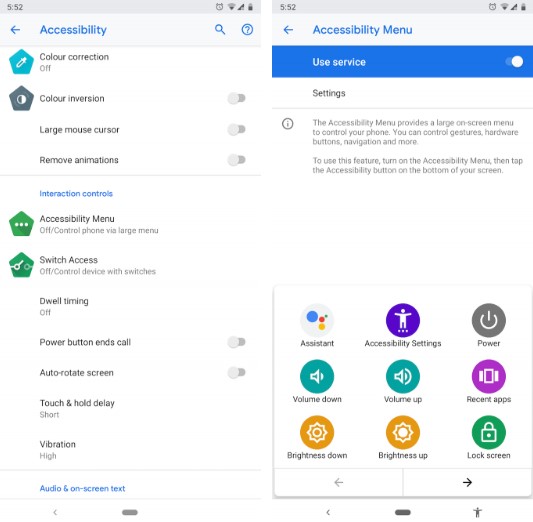
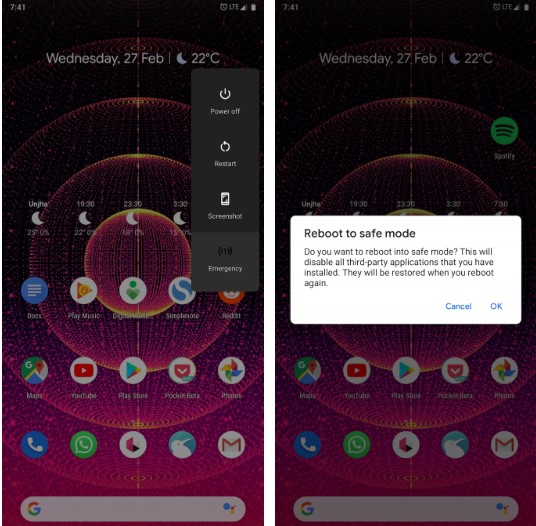
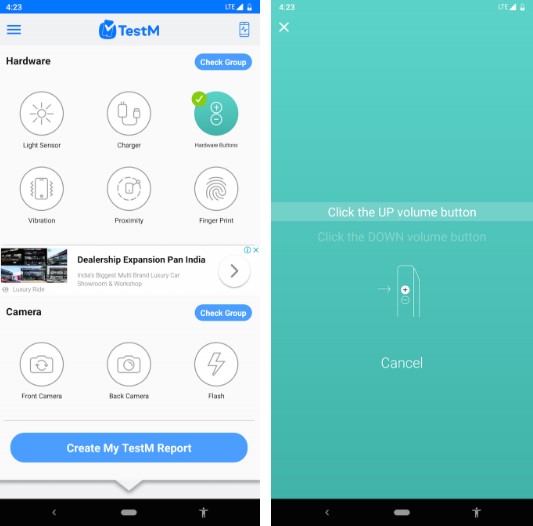
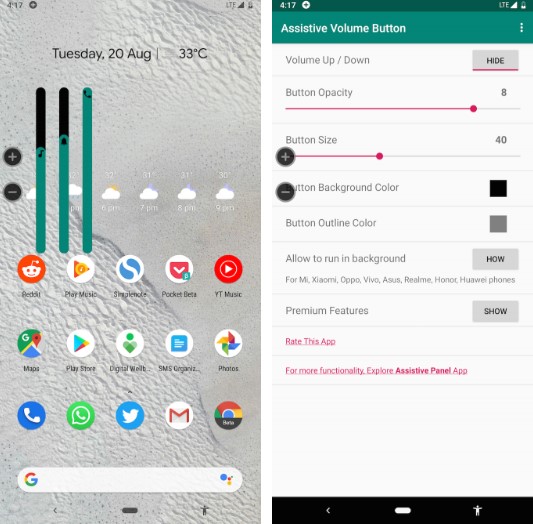


























دیدگاه ها